Telefón sa nepripojí k Wi-Fi. Internet nefunguje. Prečo a čo robiť?
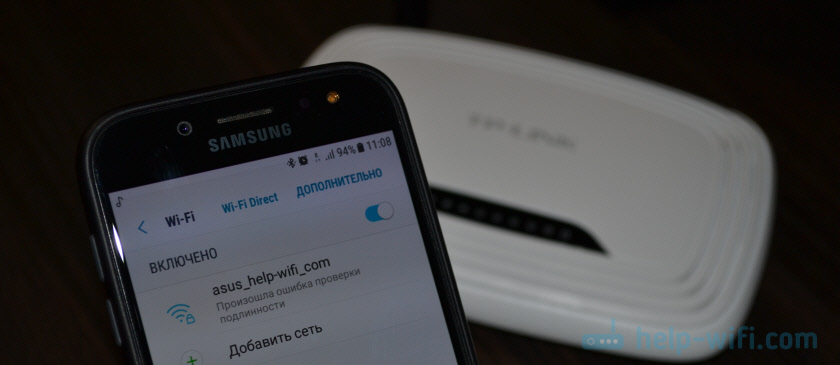
- 884
- 77
- Leopold Kyseľ
Telefón sa nepripojí k Wi-Fi. Internet nefunguje. Prečo a čo robiť?
Na moderných telefónoch je schopnosť volať mobilnú komunikáciu iba jednou z funkcií. A pre mnohých nie je táto funkcia najobľúbenejšia. Čo robíme hlavne na smartfóne? Pozeráme videá, sedíme na sociálnych sieťach, komunikujeme v poslov, prezeráme stránky, hrám atď. D., A preto sa musíme pripojiť k internetu. A keď sa telefón nepripojí k Wi -fi a mobilný internet je veľmi pomalý, drahý alebo vôbec nie je k dispozícii, potom je to celá tragédia. Telefón bez internetu, napríklad počítač - nie je jasné, prečo potrebujete 🙂
Možno trochu preháňam, ale v podstate to tak je. Všetky telefóny, ktoré pracujú na systéme Android (Samsung, Lenovo, Huawei, Xiaomi, Sony, Asus, Meizu a ďalšie) a iOS (Apple iPhone), vyžadujú pripojenie na internet. Aspoň pre nastavenie, aktualizáciu programov a systémov, synchronizáciu atď. D. Teraz s tým nie sú žiadne problémy. Takmer každý dom má smerovač Wi-Fi, ktorý distribuuje bezdrôtovú sieť. K dispozícii sú otvorené siete susedov Wi-Fi a veľa otvorených sietí z nákupných centier, kaviarní, obchodov a ďalších zariadení. Dokonca aj v metre, vlaky, autobusy a lietadlá sú Wi-Fi. Môžete dokonca zostať v sieti bez mobilného internetu bez mobilného internetu.
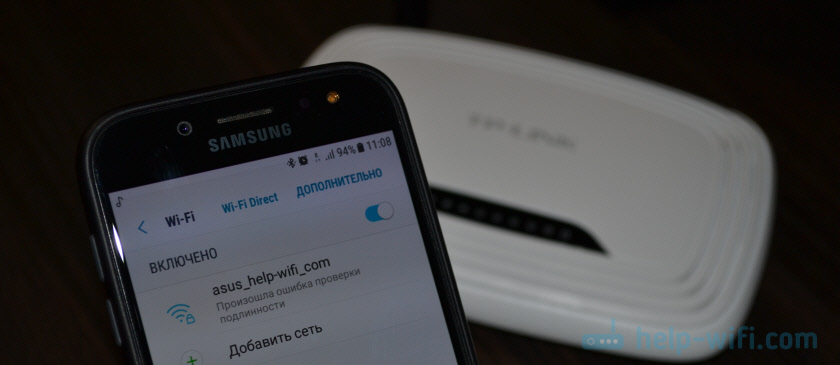
Ale telefón sa veľmi často nechce pripojiť k Wi-Fi. Takéto problémy nie sú len s otvorenými verejnými sieťami (kde je spravidla problém na strane samotnej siete), ale aj pri domácom wi-fi-fi. Spravidla vychádzam s problémami s pripojením k jednej konkrétnej sieti. A niekedy smartfón pracuje iba s smerovačom, potom ho vypne a už sa nepripojí. Alebo sa odmieta pripojiť po výmene smerovača, niektorých nastavení, inštalácie programov atď. D.
Zvážime riešenia pre telefóny s Androidom. Ak máte iPhone, pozrite si článok iPhone alebo iPad sa nepripojí k Wi-Fi a čo robiť, ak iPhone (iPad) nevidí Wi-Fi.
Prečo v telefóne nie je spojenie s Wi-Fi a čo robiť najskôr?
Po prvé, je veľmi dôležité určiť, v čom presne je problém vo vašom prípade:
- Telefón sa vôbec nepripojí k sieti Wi-Fi. Zapisuje „uložené“, neustále prijímanie adries IP, chyba autentifikácie, chyba autentifikácie, nesprávne heslo, chyba pripojenia k sieti Wi-Fi atď. D.
- Telefón do Wi-Fi je pripojený k smerovaču, ale internet nefunguje. V blízkosti samotnej siete môže existovať správa „Internet nemusí byť k dispozícii“, výkričník alebo jednoducho nebude prístup k internetu prostredníctvom prehliadača smartfónov alebo v programoch. Chyba „Žiadne pripojenie na internet“ alebo „Skontrolujte sieťové pripojenie“. Zároveň je telefón pripojený k Wi-Fi.
- Existuje iná možnosť, kedy Telefón nevidí správnu sieť Wi-Fi. Hovoril som o riešení tohto problému v článku, prečo telefón nevidí sieť Wi-Fi smerovača. Dnes to nebudeme brať do úvahy.
Bez ohľadu na to, aký problém máte. Pripojíte sa k svojej domácej sieti alebo k verejnosti, snažíte sa vykonať tieto akcie:
- Odpojte a znova zapnite Wi-Fi na svojom smartfóne. Ešte lepšie, reštartujte to.
- Obnoviť smerovač, ak k nemu máte prístup. Len na pár minút vypnite napájanie a znova sa zapnite.
- Skontrolujte, či sú pripojené iné zariadenia a či na nich internet funguje. Platí to najmä vtedy, keď problém vznikol s pripojením k smerovači Wi-Fi Home Wi-Fi.
- Ak nie je možné pripojiť telefón k verejnej sieti Wi-Fi v metre, Cafe, Store, potom pravdepodobne dôvod je v samotnom prístupovom bode. Možno jednoducho praskla, dočasne nefunguje alebo nedokáže vydržať veľké množstvo zákazníkov. Stačí sa pripojiť k inej sieti alebo sa pokúste pripojiť neskôr.
- Pamätajte, po ktorých sa začali problémy s spojením. Možno ste zmenili niektoré nastavenia smerovača alebo telefónu, pripojené nové zariadenia, nainštalovali niektoré programy alebo niečo také. Pomôže vám to nájsť dôvod a rýchlo ho odstrániť.
Aby som vám uľahčil nájsť a uplatniť riešenie, potom článok rozdelím na dve časti: V prvej časti vám poviem, čo máte robiť, ak sa smartfón nepripojí k Wi-Fi (existujú rôzne chyby, píše, uložené atď. D.) a v druhej časti - ako vyriešiť problém, keď je mobilné zariadenie pripojené k bezdrôtovej sieti, ale internet nefunguje.
Smartfón sa nepripojí k domácim/verejným Wi-Fi (objaví sa chyba)
Objasnem: V tejto časti zvážime prípady, keď sa pri pokuse o pripojenie k nejakej bezdrôtovej sieti nie je naše zariadenie s Androidom vôbec pripojené (stáva sa, že existuje pripojenie, ale nefunguje na internete, prečítajte si o tom druhá časť tohto článku).
Základné chyby:
- Chyba „uložená“ (WPA2 alebo WPA).
- Píše „V chybe autentifikácie došlo k chybe“.
- Pripája sa na dlhú dobu alebo neustále zapisuje „získanie IP adresy“.
Základné riešenia v telefóne
Tieto riešenia často pomáhajú, keď sa zariadenie používa na pripojenie k tejto bezdrôtovej sieti, ale náhle sa prestalo pripojiť.
Nezabudnite najskôr prijať mobilné zariadenie a smerovač!
1 Vymazať sieť Wi-Fi na telefóne. Stačí prejsť na nastavenia Wi-Fi, vyberte správnu sieť, kliknite na ňu a podržte ju (alebo jednoducho kliknite) a vyberte možnosť „Odstrániť sieť“ alebo „Zabudnite na sieť“.
Potom znova vyberte sieť zo zoznamu, zadajte heslo a skúste sa pripojiť.
2 Odporúčam úplný reset nastavení siete. V systéme Android sa to dá urobiť v časti „Reset“. Bod „Reset parametre“. V závislosti od výrobcu telefónu a verzie Android sa tieto nastavenia môžu mierne líšiť.
Potom musíte prepojiť s bezdrôtovou sieťou. Možno sa všetko pripojí a začne pracovať.
Chyba „uložená“, „kontroly autority“, „chyba autentifikácie“
Takéto správy sa veľmi často objavujú v dôsledku toho, že my Nesprávne zadávame heslo Wi-Fi.

V prvom rade sa uistite, že ste heslo zadali správne. Môžete sa pokúsiť pripojiť ďalšie zariadenie s týmto heslom. Pozrite sa (nezabudnite) heslo v nastaveniach smerovača alebo počítača, ktorý je už pripojený k tejto sieti. Prečítajte si viac v článku: Ako zistiť svoje heslo z Wi-Fi.
Odstráňte sieť alebo vykonajte resetovanie siete (napísal o nej vyššie).
Podľa mojich pozorovaní, pri spájaní telefónu píše alebo chybu autentifikácie v dôsledku skutočnosti, že telefón sa „nepáči“ niektoré parametre siete Wi-Fi, ktoré sú nainštalované v smerovači. Mám zavedenie prevádzkového režimu siete (b/g/n/ac), typ zabezpečenia, šírky kanálov a kanálov, regiónu atď. D. Dokonca sa vyskytol prípad, keď sa smartphone nepripojil, kým sa nezmení názov siete Wi-Fi (SSID).
V takom prípade sa môžete pokúsiť zmeniť niektoré nastavenia na smerovači. Samozrejme, iba ak problémy s domácou sieťou. Nemôžeme zmeniť nastavenia siete v rovnakom metre.
O tomto probléme som tiež písal v článku: Chyba autentifikácie Wi-Fi na telefóne s Androidom, tablet.
Budem písať o riešeniach, ktoré je možné uplatniť na smerovači nižšie v článku.
Získanie adresy IP ... a telefón sa nepripojí k Wi-Fi
Zadajte heslo do telefónu a pripojenie k Wi-Fi Hungs so stavom „Získanie adresy IP ...“. Bežná situácia? Najčastejšie sa to stáva z troch dôvodov:
- Automatické nastavenia IP sú zakázané na telefóne (možno sú nastavené statické adresy).
- Router je odpojený alebo vytrhnutý server DHCP. Ale v predvolenom nastavení je server DHCP vždy zapnutý a je veľmi zriedka odpojený.
- Ďalšie obmedzenia prístupového bodu. Napríklad, Vaše zariadenie bolo zablokované v nastaveniach smerovača. Možno to robí jeden z vašich príbuzných. Alebo vlastník siete, ku ktorej ste pripojili telefón.
Riešenia:
Na smartfóne otvorte vlastnosti konkrétnej bezdrôtovej siete a skontrolujte tak, aby v nastaveniach „ip“ parametre ”stojan„ DHCP “. Ak existuje „statický“, potom premeňte na „DHCP“.

Skontrolujte, či server DHCP pracuje na smerovači. Ale s najväčšou pravdepodobnosťou pracuje, je nepravdepodobné, že dôvod je. Najmä ak sú iné zariadenia pripojené bez zadávania statických IP adries.
Nezabudnite, že vy (vaše zariadenie) sa môžete jednoducho vypnúť (blok) v nastaveniach smerovača, ktorý vysiela bezdrôtovú sieť, do ktorej nemôžete pripojiť svoj telefón.
Router sa nastavuje na vyriešenie problému s pripojením smartfónu s Androidom?
Tieto rozhodnutia môžete použiť iba v prípade, že máte prístup k nastaveniam smerovača. Musíte ísť na webové rozhranie smerovača. Ak sa objavia ťažkosti, pozri článok, ako ísť do nastavení smerovača.
Nájdite sekciu s nastaveniami siete Wi-Fi (bezdrôtové) a pokúste sa zmeniť nasledujúce parametre:
- Bezdrôtový sieťový prevádzkový režim (Režim). Ak existuje špecifický režim, napríklad n (onl n alebo onl g), potom vložte „auto“. A naopak, ak existuje „auto“, skúste napríklad dať režim n. Uložte nastavenia a reštartujte smerovač.
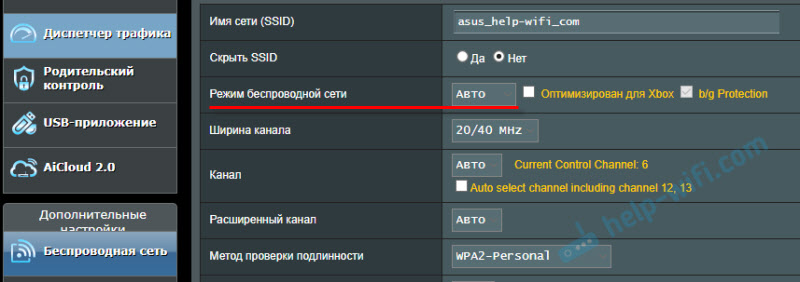 Viac informácií v článku: Wi-Fi Prevádzkový režim B/G/N/AC. Čo je to a ako sa zmeniť v nastaveniach smerovača.
Viac informácií v článku: Wi-Fi Prevádzkový režim B/G/N/AC. Čo je to a ako sa zmeniť v nastaveniach smerovača. - V nastaveniach bezpečnosti (heslo) vložte ochranu WPA2-PSK a typ šifrovania AES. Heslo najmenej 8 znakov. Ako zmeniť typ bezpečnosti, ktorý som napísal v článku: Typ bezpečnosti a šifrovanie bezdrôtovej siete. Ktoré si vybrať?
- Región nastavil svoj vlastný tam, kde ste. Kanál Wi-Fi (kanál) je najlepšie ponechaný na „aute“, šírka 20/40 MHz. Môžete sa pokúsiť dať šírku 40 MHz. Ako experiment.
- V mene siete Wi-Fi (SSID) by nemali byť ruské písmená (SSID).
Nezabudnite zakaždým uložiť nastavenia a reštartujte smerovač! Pamätajte, aké parametre a kde sa zmeníte.
Telefón je pripojený k Wi-Fi, ale internet nefunguje
Zdá sa mi, že problém s nedostatkom internetového pripojenia s aktívnym pripojením k Wi-Fi je oveľa bežnejší ako chyby pri pripojení, ktoré som písal vyššie.

Z mojej vlastnej skúsenosti môžem povedať, že je to veľmi často kvôli nastaveniam systému Android (napríklad čas a dátumy), problémy s adresami DNS a kvôli niektorým programom (napríklad aplikácia slobody). Niekedy iba YouTube a Google Play nefungujú na telefóne. Píše, že neexistuje pripojenie na internet. Ale Wi-Fi je spojené.
Neviem, ako na iných zariadeniach s Androidom, ale na telefónoch od spoločnosti Samsung v blízkosti siete Wi-Fi existuje nápis „Internet nemusí byť k dispozícii“.
Čo je potrebné zistiť:
- Či internet pracuje na iných zariadeniach pri pripojení k tejto „problémovej“ sieti. Ak to funguje, potom je ISHM dôvodom telefónu. Ak to nefunguje, problém je na strane smerovača (alebo poskytovateľa) a musíte ho vyriešiť. Tu sa môj článok môže hodiť, čo ak smerovač nedáva internetu cez Wi-Fi.
- Môžete tiež svoj telefón, ktorý sa pripája k Wi-Fi, ale na ktorom internet nefunguje, aby sa pokúsil pripojiť k iným sieťam. Takže budeme tiež schopní pochopiť, na ktorej strane je problém.
Zdá sa, že sa to zistilo. Ak je smerovač vinný, potom hľadáme a vyriešime problém na jeho strane. Ak nejde o sieť Wi-Fi v metre alebo v inej dopravnej/inštitúcii (ktorú nemáme prístup k nastaveniam). Ak je dôvod v našom smartfóne, potom sa pozrieme na riešenia a odkazy na iné články, ktoré poskytnem nižšie.
Čas a dátum
Kto by si myslel, že telefón sa nemusí pripojiť k Wi-Fi kvôli nesprávnym dátumom a nastavením času. Ale to sa stáva!
Prejdite do nastavení systému Android a skontrolujte, či sú čas a dátum správne nakonfigurované.

Môžete skúsiť deaktivovať automatické nastavenia a všetko manuálne vložiť.
Problém s DNS
Nemôžem presne povedať z toho, z akého dôvodu sa to stane, ale niekedy internet v telefóne začne fungovať až po tom, čo sú adresy DNS od spoločnosti Google predpísané vo vlastnostiach siete Wi-Fi.
Aby ste to dosiahli, musíte otvoriť vlastnosti siete Wi-Fi, do ktorej je smartphone pripojený (ale neexistuje prístup k internetu) a predpisovať DNS v ďalších parametroch:
8.8.8.8
8.8.4.4
Takto to vyzerá na telefóne Samsung:
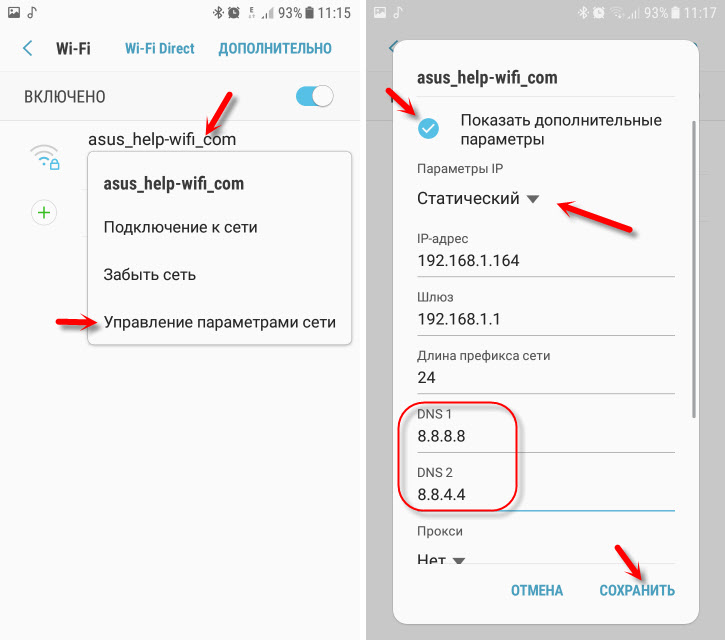
Potom by mal internet zarobiť. Môžete vypnúť/zapnúť Wi-Fi alebo reštartovať telefón.
Proxy server na Android
V parametroch bezdrôtovej siete v telefóne sú nastavenia proxy servera. Takže, ak je server proxy zapnutý, potom pripojenie na internet pravdepodobne nebude fungovať. Musíte otvoriť vlastnosti určitej siete Wi-Fi a skontrolovať/zakázať server proxy.
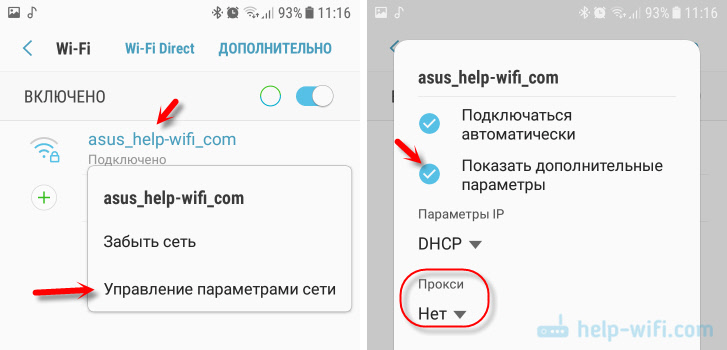
Skontrolujte, či je v nastaveniach vystavený „proxy“ - „no“ (alebo zakázané).
Wi-Fi nefunguje kvôli programom
Už som počul o programe slobody viackrát, čo nejako zakáže prístup na internet prostredníctvom siete Wi-Fi siete. Konkrétne alebo náhodou - nie je to jasné. Ale v tóge, telefón do siete Wi-Fi domáce. Som si istý, že nie je málo takýchto programov.
Ak sa stretávate so slobodou, musíte ísť do nastavení tohto programu, kliknite na „Stop“ a až potom, ako túto aplikáciu vymažte. Môžete tiež nainštalovať Antivirus DR do telefónu.Web a spustite kontrolu systému.
A možno máte tieto problémy s internetom ihneď po inštalácii inej aplikácie. Vráťte si, aby ste si zapamätali, čo ste nedávno nainštalovali.
Reset siete alebo úplný reset nastavení telefónu (Android)
Ak nič nepomôže, potom sa musí v každom prípade vykonať reset parametrov siete. Ako to urobiť, napísal som vyššie v tomto článku. Čistiace parametre siete neovplyvnia vaše nastavenia, programy alebo osobné údaje. Stačí znova zadať heslá zo všetkých bezdrôtových sietí, ku ktorým ste už predtým pripojili.
Ak vôbec nič nepomohlo, vrátane resetovania siete, potom pravdepodobne budete musieť vykonať úplné vypúšťanie nastavení telefónu.
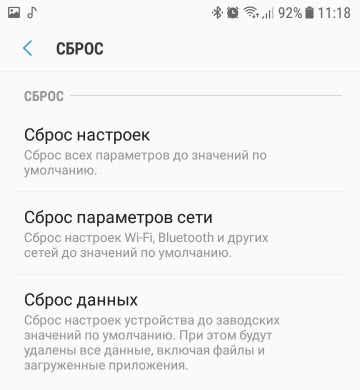
Iba ak ste už presvedčili, že dôvodom nedostatku internetového pripojenia je vo vašom smartfóne a žiadne riešenia nepriniesli pozitívne výsledky.
Ak vôbec niečo, som v kontakte v komentároch. Môžete tam položiť otázku, povedať o svojom probléme alebo doplniť článok užitočnými informáciami.
- « Skype „nedokázal nadviazať spojenie“. Žiadne pripojenie k Skype, ale internet funguje
- Router ASUS RT-N12E Nastavenie Wi-Fi a internetového pripojenia »

